Conas focail i bhfoclóir saincheaptha a chur leis agus a bhaint in Outlook?
De ghnáth nuair a chlóscríobhann tú ainm speisialta i dteachtaireacht ríomhphoist, mar shampla an Kutools le haghaidh Outlook, léireoidh sé botún litrithe na Kutools le líne dhearg thonnach.
![]()
Ní aithneoidh Microsoft Outlook ainmneacha speisialta agus ainmneacha teicniúla, agus marcálfaidh sé an t-ainm agus na téarmaí mar bhotúin litrithe an chuid is mó den am go dtí go gcuirfear iad le d’fhoclóir saincheaptha. Tabharfaimid treoir duit anseo focail i bhfoclóir saincheaptha a chur leis agus a bhaint roimh ré, chomh maith le focail a chur le foclóir saincheaptha agus tú ag cumadh teachtaireacht ríomhphoist ar a suaimhneas.
Cuir agus bain focail san fhoclóir saincheaptha in Outlook 2010/2013
Cuir agus bain focail san fhoclóir saincheaptha in dearcadh 2007
Cuir focail i bhfoclóir saincheaptha agus tú ag cumadh teachtaireacht ríomhphoist
- Uathoibriú ríomhphost le Auto CC / BCC, Auto Ar Aghaidh le rialacha; seol Freagra Auto (As Oifig) gan freastalaí malartaithe a bheith ag teastáil...
- Faigh meabhrúcháin cosúil le Rabhadh BCC nuair a thugann tú freagra ar gach duine agus tú ar an liosta BCC, agus Meabhraigh Nuair a bhíonn Ceangaltáin ar Iarraidh le haghaidh ceangaltán dearmadta...
- Feabhas a chur ar éifeachtacht ríomhphoist le Freagra (Gach) Le Ceangaltáin, Auto Cuir Beannacht nó Dáta & Am isteach i Síniú nó Ábhar, Freagair Ríomhphoist Il...
- Sruthlínigh ríomhphost le Ríomhphoist a Athghairm, Uirlisí Ceangail (Comhbhrúigh Uile, Sábháil Uile...), Bain Dúblaigh, agus Tuarascáil Thapa...
 Cuir agus bain focail san fhoclóir saincheaptha in Outlook 2010/2013
Cuir agus bain focail san fhoclóir saincheaptha in Outlook 2010/2013
Cuir ainmneacha agus téarmaí speisialta isteach san fhoclóir saincheaptha roimh ré, ag cosc orthu iad a mharcáil mar bhotúin litrithe i do theachtaireachtaí ríomhphoist.
Céim 1: Cliceáil ar an Comhad > Roghanna.
Céim 2: Cliceáil ar an mail sa bharra ar chlé.
Céim 3: Cliceáil ar an Litriú agus Uathcheart cnaipe sa Cum teachtaireachtaí alt seo.

Céim 4: Cliceáil ar an Foclóirí Saincheaptha cnaipe sa bhosca dialóige Roghanna Eagarthóra.

Céim 5: Roghnaigh agus aibhsigh an Custom.DIC (Réamhshocrú) sa Liosta Gnó bosca, agus cliceáil ar an Cuir Liosta Focail In eagar cnaipe.

Céim 6: Sa Focal (í): clóscríobh bosca na focail a chuirfidh tú isteach i d’fhoclóir saincheaptha, agus cliceáil Cuir cnaipe.

Scrios focail ón bhfoclóir: Más gá duit focail a bhaint den fhoclóir saincheaptha, roghnaigh na focail sa Foclóir: bosca, agus ansin cliceáil ar an Scrios cnaipe.
Céim 7: Cliceáil OK cnaipí i ngach bosca dialóige.
 Cuir agus bain focail san fhoclóir saincheaptha in dearcadh 2007
Cuir agus bain focail san fhoclóir saincheaptha in dearcadh 2007
Lean na céimeanna seo le do thoil chun focail i d’fhoclóir saincheaptha a chur leis agus a bhaint roimh ré i Microsoft Outlook 2007.
Céim 1: Cliceáil ar an uirlisí > Roghanna.
Céim 2: Cliceáil ar an Litriú agus AutoCorrection cnaipe ar an Litriú Tab.

Céim 3: Cliceáil ar an Promhadh sa bharra ar chlé den bhosca dialóige Roghanna Eagarthóra.
Céim 4: Cliceáil ar an Foclóirí Saincheaptha cnaipe sa Nuair a dhéantar litriú a cheartú i gcláir Microsoft Office alt seo.

Ansin osclóidh tú bosca dialóige na bhFoclóirí Saincheaptha, is féidir leat an na céimeanna céanna leo siúd in Outlook 2010 chun focail a chur leis agus a bhaint den fhoclóir saincheaptha.
 Cuir focail i bhfoclóir saincheaptha agus tú ag cumadh teachtaireacht ríomhphoist
Cuir focail i bhfoclóir saincheaptha agus tú ag cumadh teachtaireacht ríomhphoist
Chomh maith le focail a chur leis an bhfoclóir saincheaptha roimh ré, is féidir leat focail a chur le d’fhoclóir saincheaptha freisin agus tú ag cumadh teachtaireacht ríomhphoist.
Céim 1: Rith an ghné Litrithe i bhFuinneog Teachtaireachta:
- In Outlook 2010/2013, agus sa dialóg teachtaireachta nua, cliceáil ar an Litriú & Gramadach cnaipe sa Promhadh grúpa ar an Athbhreithniú Tab.
- In Outlook 2007, agus sa dialóg teachtaireachta nua, cliceáil ar an Litriú cnaipe sa Promhadh grúpa ar an Teachtaireacht tab
- Ag preas an F7 eochair in Outlook 2007, 2010, nó 2013.
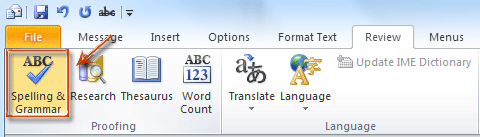
Céim 2: Sa bhosca dialóige Litriú agus Gramadach: Béarla (SAM), cliceáil an Cuir le Foclóir cnaipe.

Céim 3: Anois nuair a thagann dialóg pras aníos chun a rá leat an rath a bhí ar fhocail a chur leis, cliceáil OK chun é a dhúnadh.
Is rogha eile é cliceáil ar dheis ar na focail le líne dhearg thonnach, agus cliceáil ar an Cuir le Foclóir mír sa roghchlár cliceáil ar dheis.

Uirlisí Táirgiúlachta Oifige is Fearr
Kutools le haghaidh Outlook - Níos mó ná 100 Gnéithe cumhachtacha chun do Outlook a shárú
🤖 Cúntóir Ríomhphoist AI: Ríomhphoist pro toirt le draíocht AI - aon-cliceáil chun freagraí genius, ton foirfe, máistreacht ilteangach. Trasfhoirmigh ríomhphost gan stró! ...
📧 Uathoibriú Ríomhphoist: As Oifig (Ar fáil do POP agus IMAP) / Sceideal Seol Ríomhphoist / Auto CC/BCC de réir Rialacha Agus Ríomhphost á Sheoladh / Auto Ar Aghaidh (Ardrialacha) / Beannacht Auto Cuir leis / Scoilt Ríomhphoist Ilfhaighteoirí go huathoibríoch i dTeachtaireachtaí Aonair ...
📨 Bainistíocht Ríomhphost: Ríomhphoist a Athghairm go héasca / Bloc Ríomhphoist Scam ag Ábhair agus Daoine Eile / Scrios Ríomhphoist Dúblacha / Cuardach Casta / Comhdhlúthaigh Fillteáin ...
📁 Ceangaltáin Pro: Sábháil Baisc / Baisc Dícheangail / Comhbhrú Baisc / Auto Sábháil / Auto Dícheangail / Comhbhrúite Auto ...
🌟 Draíocht Chomhéadain: 😊Níos mó Emojis Pretty and Cool / Treisiú Do Tháirgiúlacht Outlook le Radhairc Tabbed / Íoslaghdaigh Outlook In ionad Deiridh ...
???? Wonders aon-cliceáil: Freagair Gach Duine le Ceangaltáin Isteach / Ríomhphoist Frith-Iascaireachta / 🕘 Taispeáin Crios Ama an tSeoltóra ...
👩🏼🤝👩🏻 Teagmhálaithe & Féilire: Baisc Cuir Teagmhálacha Ó Ríomhphoist Roghnaithe / Roinn Grúpa Teagmhála ar Ghrúpaí Aonair / Bain Meabhrúcháin Breithlá ...
Thar Gnéithe 100 Fan le do Thaiscéalaíocht! Cliceáil Anseo le Tuilleadh Amach.

